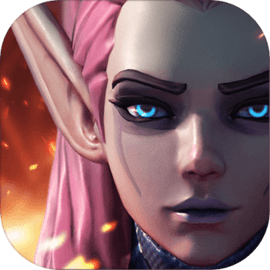在Linux操作系统中,处理文本文件是一项常见且重要的任务。无论是查看配置文件、日志文件,还是简单的文本记录,掌握显示文本文件及文件信息的命令技巧,能够帮助用户更加高效地进行数据分析与管理。本文将全面解析常见的Linux命令及其用法,帮助用户更好地理解和使用这些工具。

首先要查看文本文件的内容,最常用的命令是`cat`。该命令的基本语法为:
cat [选项] [文件名] 例如输入`cat myfile.txt`可以直接在终端上输出文件内容。如果文件较大,输出的内容可能会超过屏幕的显示,导致用户无法查看完整内容。这时可以使用`more`或`less`命令。
`more`命令用于逐页显示内容,语法为:
more [文件名] 在使用`more`命令时,用户可以按空格键查看下一页,按`q`退出。与此类似`less`命令更加灵活,用户可以在文件中前后滚动,查看内容,语法如下:
less [文件名] 使用`less`命令后,用户可以使用箭头键、Page Up/Page Down键进行导航,同样按`q`键退出。
除了简单的查看文本文件,Linux还提供了一些强大的命令来处理文本搜索和过滤。例如`grep`命令可以用于在文件中查找特定字符串,命令格式为:
grep [选项] 要搜索的字符串 [文件名] 例如使用`grep error logfile.txt`可以在日志文件中查找所有包含“error”的行。另外结合`i`选项可以忽略大小写,`n`选项可以输出行号,`r`选项则可以递归查找指定目录下的所有文件。
文本处理也常常涉及到内容的排序和去重。`sort`命令可以对文件内容进行排序,基本语法为:
sort [选项] [文件名] 例如`sort myfile.txt`可以对myfile.txt中的内容按字母顺序排序。如果想要去除重复行,可以使用`uniq`命令,它通常与`sort`命令结合使用:
sort myfile.txt | uniq 这种组合命令首先对文件内容排序,然后再去除重复行,非常实用于处理日志文件。
在查看文件信息时,`ls`命令提供了一个非常方便的方法。通过不同的选项,可以显示文件的权限、大小及修改时间等信息:
ls l [目录] 使用`ls l`命令可以列出指定目录下的详细文件信息。另外`stat`命令可以显示单个文件的完整信息,例如:
stat filename 此命令将输出文件的大小、权限、最后访问和修改时间等详细信息,这对于了解文件的特性非常有助。
如果需要监视文件的变化,可以使用`tail`命令,`tail f`选项可以实时查看文件的新增内容,这在分析日志文件时非常有用:
tail f logfile.txt 综上所述Linux提供了丰富的命令用于查看、处理文本文件和查看文件信息。通过掌握这些命令,用户可以更加高效地进行文件管理与数据分析。无论是系统管理员还是开发人员,灵活运用这些命令技巧都将使得日常工作更加便捷。